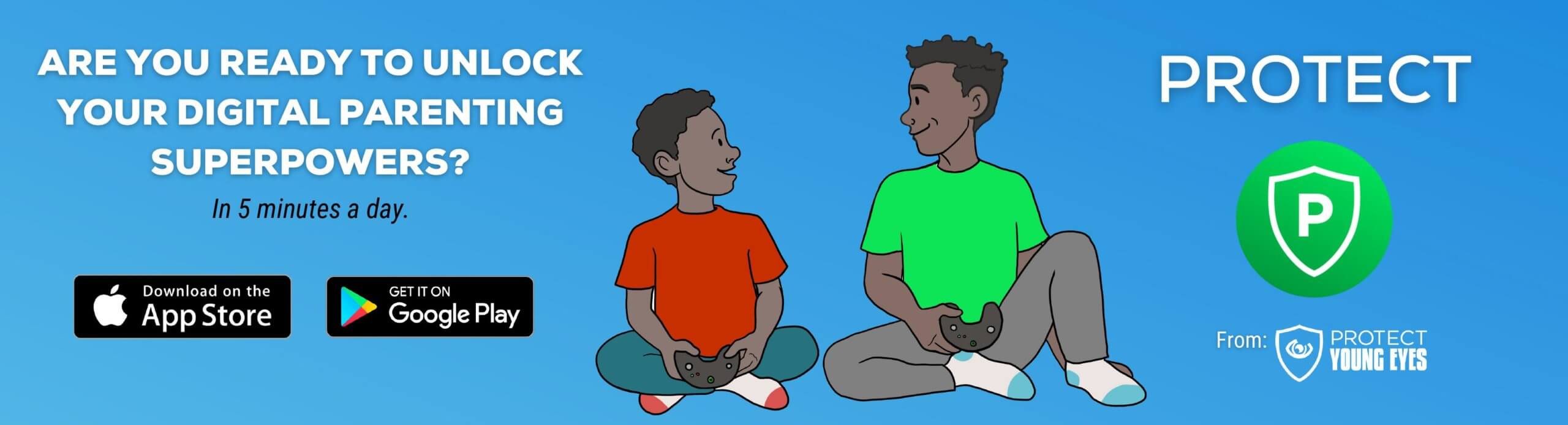Den Komplette Veiledningen Til Roku Foreldrekontroll
Gode nyheter for familier! Roku har lagt Til En Barn og Familie-seksjon på Roku-Kanalen og har lagt til foreldrekontroll på den. Dette er en stor avtale på en streaming TV-plattform som har vært tom for solide foreldrekontroll siden starten.
innholdet I Barn Og Familie-delen er et aggregat av barnevennlig innhold fra andre kanaler på Roku. Alt er valgt av et internt redaksjonelt team. Denne delen vil være «lettere» på annonser og vil bare vise annonser som er » kid-passende, og er vetted og servert internt Av Roku.»
det vil være veldig viktig for familier å aktivere disse foreldrekontrollene, siden Roku også er hjemsted for mye eksplisitt innhold.
Nasjonalt Senter for Seksuell Utnyttelse (NCOSE) har kalt Roku til Sin Dirty Dozen-Liste i to påfølgende år på grunn av spredning av hardcore pornografi lett tilgjengelig gjennom enheten. NCOSE går så langt som å si:
«Pornographers … mye annonsere for sine private kanaler og applaudere Roku i forum etter forum for å være farten til streaming enhet for å tillate dette materialet.»
Relatert Innhold: Roku Navngitt til 2018 Dirty Dozen List
i tillegg til de nye Foreldrekontrollene For Barn og Familie, kan foreldre angi en 4-sifret pin-kode som begrenser tillegg av nye kanaler Til roku-kontoen (forklart nedenfor).
noen viktige definisjoner:
- Roku Private Eller Skjulte Kanaler-det er tusenvis av kanaler som kan bladde og lagt på seere skjønn. Disse omtales kollektivt som private eller skjulte kanaler. Bedrifter kan utvikle og distribuere sitt eget innhold gjennom denne kanaloppføringen.
- 4-Sifret Pin-Dette er satt for å begrense hvilke kanaler som legges Til roku-kontoen. Denne pinnen hindrer ikke x-rated kanaler allerede lastet fra å bli sett heller ikke hindre surfing X-rated kanal titler.
Slik Setter Du Inn Roku-Pin
Innstilling av 4-sifret pin er viktig for å hindre at unge legger til og ser på pornografisk innhold.
- Logg Inn På roku-kontoen din via en nettleser på en datamaskin eller mobilenhet.
- Velg Oppdater UNDER PIN-Valg, og velg deretter alternativet for alltid å kreve EN PIN-KODE for å foreta kjøp og legge til elementer fra Channel Store.
- Skriv inn et 4-sifret tall for å opprette PIN-KODEN, velg Bekreft PIN-KODE for å bekrefte, og velg Deretter Lagre Endringer.
Hvordan Fjerne Roku Kanaler Ved Hjelp Av Pin
når PIN er etablert, kanaler kan fjernes. Elementer som Movie Store, TV Store Og News-kan også være skjult fra hovedskjermen.
- Velg Mine Kanaler Fra roku-startskjermen Ved hjelp Av roku-fjernkontrollen.
- Naviger til kanalen du vil ha fjernet, og klikk Deretter På Options-knappen (*- tasten) på fjernkontrollen.
- Velg Fjern Kanal, og klikk DERETTER OK. Gjør dette igjen når du blir bedt om å bekrefte fjerning av kanalen.
- Gjenta trinnene ovenfor for eventuelle andre kanaler du vil ha fjernet. Kanaler kan også fjernes via roku app For Android / iOS.
- hvis du vil skjule elementer(Film / TV-Butikk og Nyheter), åpner Du Roku-Enhetens Innstillingsmeny og velger Startskjerm. Derfra velger Du Skjul For Film – / TV-Butikken og / Eller Nyhetsfeeden. Du kan alltid Velge Å Vise dem igjen.
men problemet for foreldre er at selv om den 4-sifrede pin-koden forhindrer at upassende kanaler blir lagt til og ser på, forhindrer det ikke at noen surfer på kanalene. Her er bare et utvalg av de private kanaltitlene (og relaterte beskrivelser) som alle kan bla gjennom.
UTLØSER ADVARSEL – disse titlene er suggestive.
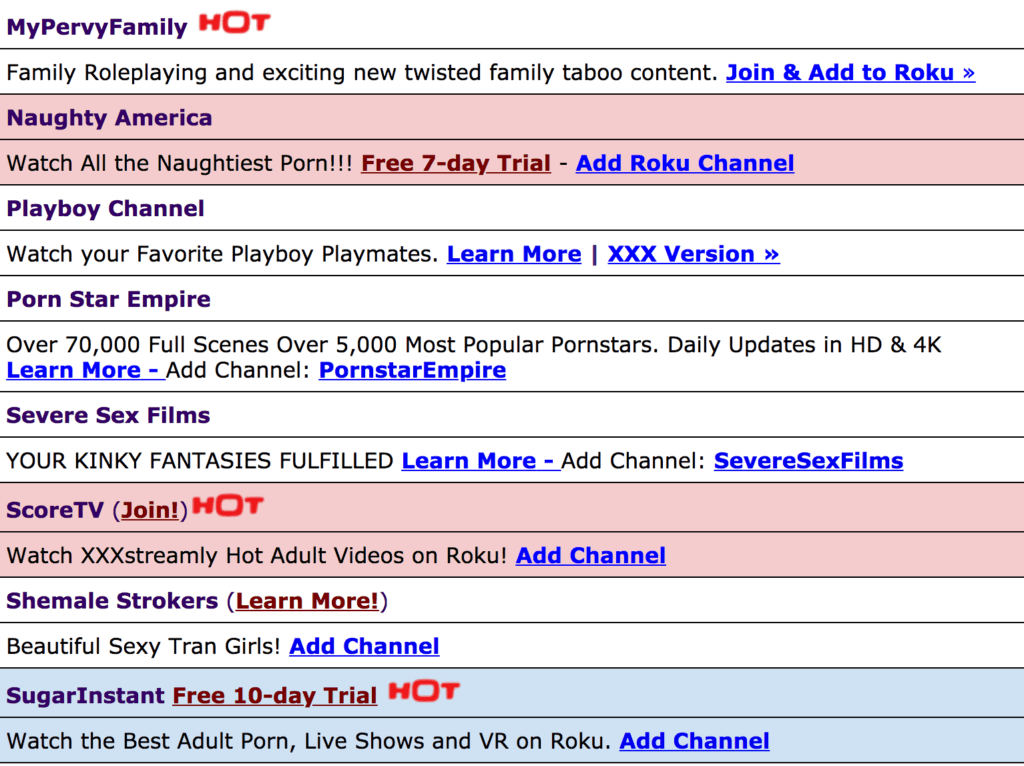
Disse er ganske tamme i forhold til hva annet er tilgjengelig. Vanskeligheten med mangel på foreldrekontroll er at jeg ikke vil at noen unge selv leser disse titlene, noe som kan gi opphav til usunn nysgjerrighet.
Flere Trinn for Roku TV
hvis Du har En ROKU TV, kan du begrense tilgangen basert PÅ TV / film karakterer. Programmer vil bli blokkert hvis de faller utenfor de angitte ratinggrensene.
Følg disse trinnene:
- Trykk På Hjem-knappen
 På roku tv-fjernkontrollen.
På roku tv-fjernkontrollen. - Rull opp eller ned, og velg Innstillinger, Deretter Foreldrekontroll.
- Velg Aktiver Foreldrekontroll, og slå Den deretter på. Sett deretter DE ØNSKEDE TV – / filmverdigrensene og / eller velg å blokkere uklassifiserte programmer. Blokkerte programmer vil ikke vise video, lyd eller tittel/beskrivelse(med mindre ROKU PIN er angitt).
Hva Med Netflix, Amazon Video, Hulu og YouTube?
Foreldre vil ønske å sette foreldrekontroll på hver av disse kontoene, som ikke styres av noe Med roku-enheten. Disse kanalene bruker ganske enkelt Roku som et annet utgangspunkt for innholdet, derfor er det helt opp til foreldrene å sikre at kontoene på hver av disse streamingtjenestene er satt opp på riktig måte.
- Netflix: hvordan angir jeg foreldrekontroll på Netflix-kontoen min?
- Amazon: Hvordan setter Jeg Amazon Video Foreldrekontroll?
- Hulu: Har Hulu foreldrekontroll?
- VUDU: HAR VUDU foreldrekontroll?
- Sling TV: hvordan aktiverer jeg foreldrekontroll på Min Roku?
- HBO GO: hvordan bruker jeg foreldrekontroll med HBO GO?
- YouTube: hvordan setter Jeg Youtube Til Begrenset Innhold-Modus på Roku?*
*For YouTube må seeren være logget På Google, som har en bursdag knyttet til Den og viser innhold tilsvarende. Du kan angi Begrenset Innhold-Modus I YouTube I Roku, men det er enkelt å bytte tilbake. Denne videoen viser trinnene.
Hvis du noen gang vil gjennomgå Et barns Google-aktivitet, som inkluderer YouTube-visning, kan du få tilgang til Det her: Google Min Aktivitet
Roku Foreldrekontroll Bunnlinjen For Foreldre
Den siste Barn og Familieendring er bra. Selv om noen foreldre kan unngå å bruke disse nye foreldrekontrollene siden Roku-enheter mangler muligheten til å opprette individuelle profiler, noe som betyr at foreldre vil bli underlagt de samme kontrollene (med mindre de bestemmer seg for å deaktivere/aktivere hver gang).
Hva Nå? 2 fantastiske måter å holde opp:
- Hold deg oppdatert på det digitale landskapet ved å registrere deg for våre gratis, ukentlige foreldre webinarer.
- Last Ned Protect-Appen i dag! Over 400 mini-leksjoner for din travle, fantastisk familie!